UDN
Search public documentation:
ViewportToolbarKR
English Translation
日本語訳
中国翻译
Interested in the Unreal Engine?
Visit the Unreal Technology site.
Looking for jobs and company info?
Check out the Epic games site.
Questions about support via UDN?
Contact the UDN Staff
日本語訳
中国翻译
Interested in the Unreal Engine?
Visit the Unreal Technology site.
Looking for jobs and company info?
Check out the Epic games site.
Questions about support via UDN?
Contact the UDN Staff
뷰포트 툴바
문서 변경사항: Jeff Wilson 작성; 홍성진 번역.
개요
뷰포트 옵션
 선택가능 옵션이 한아름 담긴 메뉴가 펼쳐지며, 이 중 몇개는 툴바 다른곳의 버튼에서도 찾아볼 수 있습니다. 여기에서 찾아볼 수 있는 옵션은 표시 플랙, 뷰 모드, 뷰포트 유형 등입니다.
2011년 10월 부로 뷰포트 옵션 버튼에 우클릭하면, 뷰포트에 표시되는 것을 쉽게 조절할 수 있는 독립 표시 옵션 창이 나타납니다.
선택가능 옵션이 한아름 담긴 메뉴가 펼쳐지며, 이 중 몇개는 툴바 다른곳의 버튼에서도 찾아볼 수 있습니다. 여기에서 찾아볼 수 있는 옵션은 표시 플랙, 뷰 모드, 뷰포트 유형 등입니다.
2011년 10월 부로 뷰포트 옵션 버튼에 우클릭하면, 뷰포트에 표시되는 것을 쉽게 조절할 수 있는 독립 표시 옵션 창이 나타납니다.
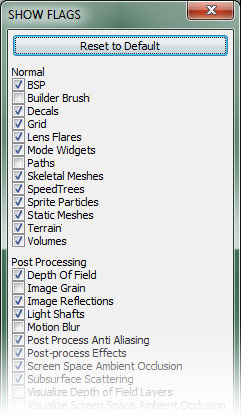
표시
뷰포트의 특정 유형의 지오메트리나 도우미를 감추거나 보이게 하는데 사용하는 다양한 토글가능 표시 플랙 전부가 담긴 하위메뉴를 엽니다. 현 표시 플랙을 기본값으로 리셋시키는 옵션도 있으며, 뷰포트에 뭔가 나타나야 하는데 보이지 않을 때 매우 좋은 옵션입니다. 또한 충돌을 표현할 때 사용될 충돌 모드 설정 기능도 있습니다. 다양한 표시 플랙에 관한 상세 정보는 표시 플랙 페이지를 참고하십시오.볼륨 표시
사용가능 볼륨 유형 전부의 표시를 토글용 플랙은 물론, 모두 표시 및 모두 숨김 기능이 담긴 메뉴를 엽니다.그룹 표시
사용자가 현 레벨에다 만든 그룹 및 그에 포함된 액터 표시용 플랙은 물론, 모두 표시 및 모두 숨김 기능이 담긴 하위메뉴를 엽니다.뷰포트 유형
원근, 내려, 정면, 측면 등 사용가능한 뷰포트 유형이 담긴 하위메뉴를 열어 현 뷰포트를 지정한 뷰포트 유형으로 전환할 수 있습니다.실시간
뷰포트에서 애니메이트된 머티리얼, 파티클 효과, 사운드 등의 실시간 피드백을 토글합니다. 단축키: Ctrl + RFPS 표시
현 뷰포트에서의 초당 프레임 렌더링 속도 표시를 토글합니다. 성능 문제가 있을 것 같은 구역에 대한 빠른 피드백을 얻을 수 있으나, 에디터에서 돌아가는 다른 작업이나 다른 뷰포트 렌더링도 고려해 볼 때, 숫자 그대로를 항상 믿기에는 무리가 있습니다. 단축키: Shift + H통계 표시
통계 표시를 마치 게임에서 보는 것처럼 레벨 에디터 뷰포트에서 볼 수 있도록 토글합니다. 상태바의 에디터 콘솔에다 콘솔 명령을 입력하는 방법을 통해 다른 통계 세트를 켜 볼 수 있습니다. 단축키: Shift + L 사용가능한 통계 명령에 대한 상세 정보는 통계 콘솔 명령 을 참고하십시오.뷰 모드
이 부분에는 뷰포트에서의 씬 렌더링에 사용할 수 있는 뷰 모드 목록이 담겨있습니다. 뷰모드에 대한 상세 정보는 뷰 모드 페이지를 참고하십시오.게임 뷰
보통 게임에서는 표시되지 않는 것들을 전부 감춰, 게임에서 렌더링되는 방식으로 뷰포트에 렌더링하도록 토글합니다. 단축키: G언리얼 마티네 미리보기
마티네 에디터가 열려있을 때 현 마티네 시퀸스를 뷰포트에서 미리볼 수 있도록 토글합니다.라이팅제외 이동
사용자가 뷰포트내 작업을 할 때 부드럽고 빠른 조작을 위해 뷰포트를 라이팅제외 뷰모드로 전환하도록 토글합니다. 지오메트리가 엄청난 대규모 씬을 뷰포트에다 놓고 움직이려면 꽤나 번잡할 수 있는데, 그런 상황에는 이 옵션이 제격입니다.컬링 / 어클루전 보기
켜면 현 뷰포트를 어클루전(occlusion, 가려짐) 부모로 설정하고, 현재 에디터에 있는 기타 뷰포트의 어클루전 보기 모드가 켜집니다. 이를 통해 어클루전 부모 뷰포트로부터 어떤 지오메트리가 컬링(culling, 도태) 및 가려지는지를 다른 원근 뷰포트에서 확인해 볼 수 있습니다.뷰포트 유형



 이 버튼을 왼클릭하면 원근보기, 내려보기, 정면보기, 측면보기 등의 사용가능한 뷰포트 유형간을 순환합니다. 버튼을 오른클릭하면 뷰포트에 대한 새로운 뷰포트 유형을 선택할 수 있는 메뉴가 뜹니다.
단축키: Alt + F, Alt + G, Alt + H, Alt + J
이 버튼을 왼클릭하면 원근보기, 내려보기, 정면보기, 측면보기 등의 사용가능한 뷰포트 유형간을 순환합니다. 버튼을 오른클릭하면 뷰포트에 대한 새로운 뷰포트 유형을 선택할 수 있는 메뉴가 뜹니다.
단축키: Alt + F, Alt + G, Alt + H, Alt + J
실시간
 뷰포트에 애니메이트된 머티리얼, 파티클 효과, 사운드 등 미리보기용 실시간 피드백을 토글합니다.
단축키: Ctrl + R
뷰포트에 애니메이트된 머티리얼, 파티클 효과, 사운드 등 미리보기용 실시간 피드백을 토글합니다.
단축키: Ctrl + R
뷰 모드
브러시 와이어프레임
 뷰포트를 브러시 와이어프레임 뷰 모드를 사용하여 렌더링합니다.
단축키: Alt + 1
뷰포트를 브러시 와이어프레임 뷰 모드를 사용하여 렌더링합니다.
단축키: Alt + 1
와이어프레임
 뷰포트를 와이어프레임 뷰 모드를 사용하여 렌더링합니다.
단축키: Alt + 2
뷰포트를 와이어프레임 뷰 모드를 사용하여 렌더링합니다.
단축키: Alt + 2
라이팅제외 (Unlit)
 뷰포트를 라이팅제외 뷰 모드를 사용하여 렌더링합니다.
단축키: Alt + 3
뷰포트를 라이팅제외 뷰 모드를 사용하여 렌더링합니다.
단축키: Alt + 3
라이팅포함 (Lit)
 뷰포트를 라이팅포함 뷰 모드를 사용하여 렌더링합니다.
단축키: Alt + 4
뷰포트를 라이팅포함 뷰 모드를 사용하여 렌더링합니다.
단축키: Alt + 4
디테일 라이팅
 뷰포트를 디테일 라이팅 뷰 모드를 사용하여 렌더링합니다.
단축키: Alt + 5
뷰포트를 디테일 라이팅 뷰 모드를 사용하여 렌더링합니다.
단축키: Alt + 5
라이팅만
 뷰포트를 라이팅만 뷰 모드를 사용하여 렌더링합니다.
단축키: Alt + 6
뷰포트를 라이팅만 뷰 모드를 사용하여 렌더링합니다.
단축키: Alt + 6
라이트 복잡도
 뷰포트를 라이트 복잡도 뷰 모드를 사용하여 렌더링합니다.
단축키: Alt + 7
뷰포트를 라이트 복잡도 뷰 모드를 사용하여 렌더링합니다.
단축키: Alt + 7
텍스처 밀도
 뷰포트를 텍스처 밀도 뷰 모드를 사용하여 렌더링합니다.
단축키: Alt + 8
뷰포트를 텍스처 밀도 뷰 모드를 사용하여 렌더링합니다.
단축키: Alt + 8
쉐이더 복잡도
 뷰포트를 쉐이더 복잡도 뷰 모드를 사용하여 렌더링합니다.
단축키: Alt + 9
뷰포트를 쉐이더 복잡도 뷰 모드를 사용하여 렌더링합니다.
단축키: Alt + 9
라이트맵 밀도
 뷰포트를 라이트맵 밀도 뷰 모드를 사용하여 렌더링합니다.
단축키: Alt + 0
뷰포트를 라이트맵 밀도 뷰 모드를 사용하여 렌더링합니다.
단축키: Alt + 0
텍셀 밀도 포함 라이팅만
 뷰포트를 텍셀 밀도 포함 라이팅만 뷰 모드를 사용하여 렌더링합니다.
단축키: Alt + - (하이픈)
뷰포트를 텍셀 밀도 포함 라이팅만 뷰 모드를 사용하여 렌더링합니다.
단축키: Alt + - (하이픈)
게임 뷰
 보통 게임에서는 표시되지 않는 것들을 전부 감춰, 게임에서 렌더링되는 방식으로 뷰포트에 렌더링하도록 토글합니다.
단축키: G
보통 게임에서는 표시되지 않는 것들을 전부 감춰, 게임에서 렌더링되는 방식으로 뷰포트에 렌더링하도록 토글합니다.
단축키: G
뷰포트 잠금
 뷰포트의 카메라 위치조절 명령을 무시하도록 토글합니다. 맥락 메뉴의 액터로 이동 명령을 통해 선택된 액터로 초점을 맞추는 기능같은 것이 무시됩니다.
뷰포트의 카메라 위치조절 명령을 무시하도록 토글합니다. 맥락 메뉴의 액터로 이동 명령을 통해 선택된 액터로 초점을 맞추는 기능같은 것이 무시됩니다.
선택된 액터를 카메라에 고정
 선택된 액터 전부의 위치와 방향을 뷰포트 카메라의 위치와 방향에 고정되도록 토글합니다. 시네마틱 용으로 카메라를 애니메이트할 때와 같이 액터가 특정 액터나 위치를 바라보도록 방향 및 위치를 재조정할 때 좋습니다.
선택된 액터 전부의 위치와 방향을 뷰포트 카메라의 위치와 방향에 고정되도록 토글합니다. 시네마틱 용으로 카메라를 애니메이트할 때와 같이 액터가 특정 액터나 위치를 바라보도록 방향 및 위치를 재조정할 때 좋습니다.
레벨 스트리밍 볼륨 미리보기
 뷰포트에 LevelStreamingVolumes (레벨 스트리밍 볼륨)이 표시되도록 하여 레벨 스트리밍을 토글합니다.
뷰포트에 LevelStreamingVolumes (레벨 스트리밍 볼륨)이 표시되도록 하여 레벨 스트리밍을 토글합니다.
포스트 프로세스 볼륨 미리보기
 뷰포트에 PostProcessVolume이 표시되도록 하여 포스트 프로세스 변경 사항을 토글합니다.
뷰포트에 PostProcessVolume이 표시되도록 하여 포스트 프로세스 변경 사항을 토글합니다.
카메라 이동 속도


 버튼 왼클릭으로 사용가능한 카메라 이동 속도를 순환합니다. 오른클릭은 직접 선택할 수 있는 메뉴를 엽니다.
버튼 왼클릭으로 사용가능한 카메라 이동 속도를 순환합니다. 오른클릭은 직접 선택할 수 있는 메뉴를 엽니다.
뷰포트에서 플레이
 현 뷰포트에서 바로 플레이할 수 있도록 현재 레벨을 불러옵니다.
현 뷰포트에서 바로 플레이할 수 있도록 현재 레벨을 불러옵니다.
창 복사해 떼어내기
 현 뷰포트를 복사하여 떠다니는 창으로, 즉 에디터에 부탁되지 않은 별개의 창으로 만들어 냅니다.
현 뷰포트를 복사하여 떠다니는 창으로, 즉 에디터에 부탁되지 않은 별개의 창으로 만들어 냅니다.
뷰포트 최대화
 현 뷰포트를 최대화시켜, 레벨 에디터의 뷰포트 부분 전부를 차지하도록 토글합니다. 끄면 뷰포트의 기존 크기 및 위치로 복원됩니다.
현 뷰포트를 최대화시켜, 레벨 에디터의 뷰포트 부분 전부를 차지하도록 토글합니다. 끄면 뷰포트의 기존 크기 및 위치로 복원됩니다.
